变形
在指定区域(变形区)内扭曲、弯曲、锥化、切变、拉伸或褶皱零件。
扭转
沿轴扭转一个或多个零件。
-
在“几何”功能区上,选择变形工具。

提示: 要查找并打开工具,按 Ctrl+F。更多信息,请见查找和搜索工具。 -
在操作面板中,选择扭转选项卡。
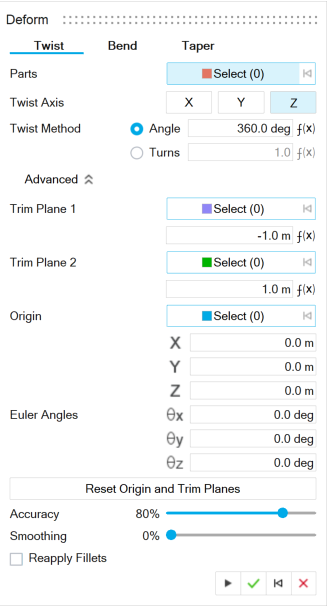
- 选择一个或多个零件.
-
选择变形轴:
- XYZ:使零件围绕所选的 x、y 或 z 轴变形。
- 自定义:通过变形轴收集器选择线性边或轴,然后使零件围绕其进行变形。
-
选择扭转方法:
- 角度:角度和转数相互依赖。如果编辑角度,转数会自动更新,反之亦然。
- 圈数:角度和转数相互依赖。如果编辑角度,转数会自动更新,反之亦然。
-
配置高级选项:
提示: 要修改变形区域,请调整修剪平面 1 和 2。
选项 说明 修剪平面 1 选择修剪平面 1:选择一个点来定位修剪平面 1。变形将应用于修剪平面 1 和修剪平面 2 之间。 修剪平面 1 偏移距离:输入修剪平面 1 和原点之间的偏移距离。提示: 还可以直接拖拽工作区中的平面: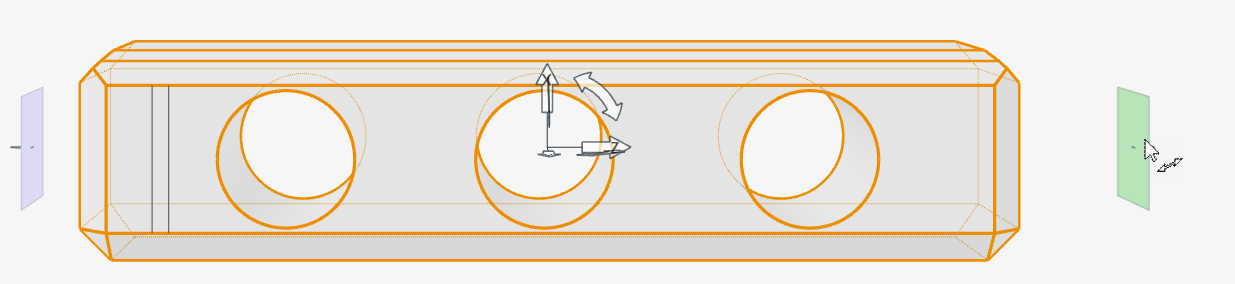
修剪平面 2 选择修剪平面 2:选择一个点来定位修剪平面 2。变形将应用于修剪平面 1 和修剪平面 2 之间。 修剪平面 2 偏移距离:输入修剪平面 2 和原点之间的偏移距离。
原点 选择原点:选择一个点作为原点。修剪平面 1 和修剪平面 2 从变形的原点偏移。调整原点以同时移动两个修剪平面。 欧拉角度 X
输入原点的 X 轴坐标。
Y
输入原点的 Y 轴坐标。
Z
输入原点的 Z 轴坐标。
θx
输入全局 x 轴旋转角度。
θy
设置全局 y 轴旋转角度。
θz
设置全局 z 轴旋转角度。
重置原点和修剪平面 将原点和修剪平面重置到默认位置。 精度 修改公差。最大值为 100%。更改精确度 [%] 可能会降低运算速度或导致运算失败。 注: 如果变形失败,请降低精度设置,然后重试。重新施加倒角 重新应用倒角操作。 - 鼠标右击划过勾选标记以退出,或双击鼠标右键。
弯曲
相对于轴弯曲一个或多个对象。
-
在“几何”功能区上,选择变形工具。

提示: 要查找并打开工具,按 Ctrl+F。更多信息,请见查找和搜索工具。 -
在操作面板中,选择弯曲选项卡。
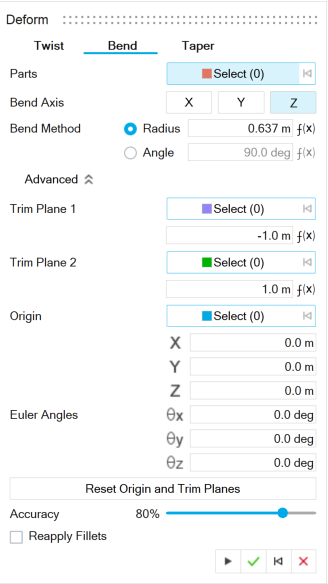
- 选择一个或多个零件.
-
选择变形轴:
- XYZ:使零件围绕所选的 x、y 或 z 轴变形。
- 自定义:通过变形轴收集器选择线性边或轴,然后使零件围绕其进行变形。
-
选择弯曲方法:
- 半径:输入弯曲半径。
- 角度:输入弯曲角度。
-
配置高级选项:
提示: 要修改变形区域,请调整修剪平面 1 和 2。
选项 说明 修剪平面 1 选择修剪平面 1:选择一个点来定位修剪平面 1。变形将应用于修剪平面 1 和修剪平面 2 之间。 修剪平面 1 偏移距离:输入修剪平面 1 和原点之间的偏移距离。提示: 还可以直接拖拽工作区中的平面: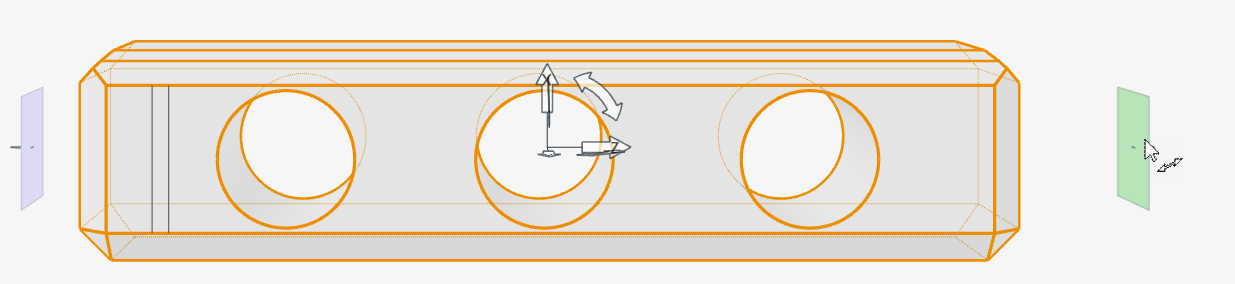
修剪平面 2 选择修剪平面 2:选择一个点来定位修剪平面 2。变形将应用于修剪平面 1 和修剪平面 2 之间。 修剪平面 2 偏移距离:输入修剪平面 2 和原点之间的偏移距离。
原点 选择原点:选择一个点作为原点。修剪平面 1 和修剪平面 2 从变形的原点偏移。调整原点以同时移动两个修剪平面。 欧拉角度 X
输入原点的 X 轴坐标。
Y
输入原点的 Y 轴坐标。
Z
输入原点的 Z 轴坐标。
θx
输入全局 x 轴旋转角度。
θy
设置全局 y 轴旋转角度。
θz
设置全局 z 轴旋转角度。
重置原点和修剪平面 将原点和修剪平面重置到默认位置。 精度 修改公差。最大值为 100%。更改精确度 [%] 可能会降低运算速度或导致运算失败。 注: 如果变形失败,请降低精度设置,然后重试。重新施加倒角 重新应用倒角操作。 - 鼠标右击划过勾选标记以退出,或双击鼠标右键。
温度梯度
使一个或多个对象向一端逐渐变小。
-
在“几何”功能区上,选择变形工具。

提示: 要查找并打开工具,按 Ctrl+F。更多信息,请见查找和搜索工具。 -
在操作面板中,选择温度梯度选项卡。
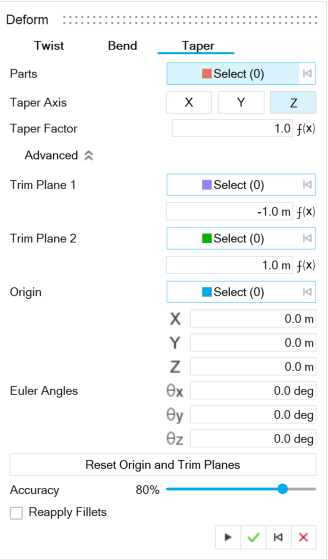
- 选择一个或多个零件.
-
选择变形轴:
- XYZ:使零件围绕所选的 x、y 或 z 轴变形。
- 自定义:通过变形轴收集器选择线性边或轴,然后使零件围绕其进行变形。
- 定义锥度系数。
-
配置高级选项:
提示: 要修改变形区域,请调整修剪平面 1 和 2。
选项 说明 修剪平面 1 选择修剪平面 1:选择一个点来定位修剪平面 1。变形将应用于修剪平面 1 和修剪平面 2 之间。 修剪平面 1 偏移距离:输入修剪平面 1 和原点之间的偏移距离。提示: 还可以直接拖拽工作区中的平面: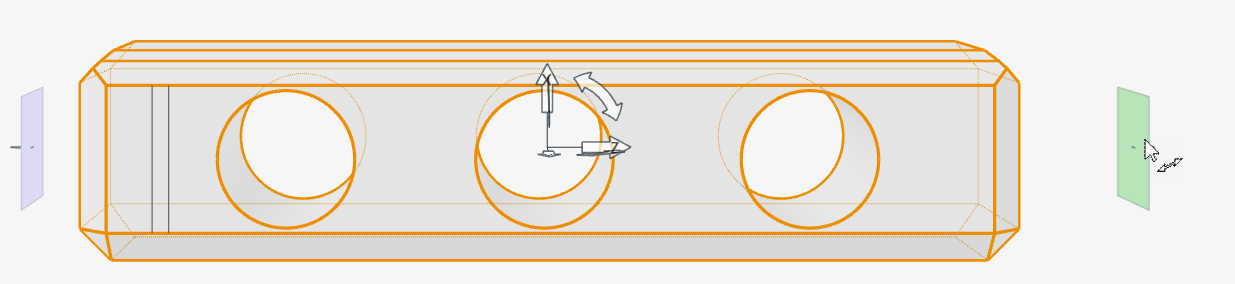
修剪平面 2 选择修剪平面 2:选择一个点来定位修剪平面 2。变形将应用于修剪平面 1 和修剪平面 2 之间。 修剪平面 2 偏移距离:输入修剪平面 2 和原点之间的偏移距离。
原点 选择原点:选择一个点作为原点。修剪平面 1 和修剪平面 2 从变形的原点偏移。调整原点以同时移动两个修剪平面。 欧拉角度 X
输入原点的 X 轴坐标。
Y
输入原点的 Y 轴坐标。
Z
输入原点的 Z 轴坐标。
θx
输入全局 x 轴旋转角度。
θy
设置全局 y 轴旋转角度。
θz
设置全局 z 轴旋转角度。
重置原点和修剪平面 将原点和修剪平面重置到默认位置。 精度 修改公差。最大值为 100%。更改精确度 [%] 可能会降低运算速度或导致运算失败。 注: 如果变形失败,请降低精度设置,然后重试。重新施加倒角 重新应用倒角操作。 - 鼠标右击划过勾选标记以退出,或双击鼠标右键。
切变
相对于轴倾斜一个或多个对象。
-
在“几何”功能区上,选择变形工具。

提示: 要查找并打开工具,按 Ctrl+F。更多信息,请见查找和搜索工具。 -
在操作面板中,选择切变选项卡。
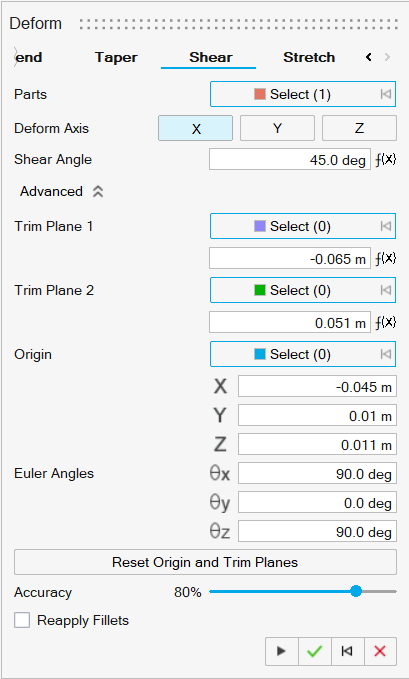
- 选择一个或多个要切变的零件。
-
选择变形轴:
- XYZ:使零件围绕所选的 x、y 或 z 轴变形。
- 自定义:通过变形轴收集器选择线性边或轴,然后使零件围绕其进行变形。
- 定义切变角度。
-
配置高级选项:
提示: 要修改变形区域,请调整修剪平面 1 和 2。
选项 说明 修剪平面 1 选择修剪平面 1:选择一个点来定位修剪平面 1。变形将应用于修剪平面 1 和修剪平面 2 之间。 修剪平面 1 偏移距离:输入修剪平面 1 和原点之间的偏移距离。提示: 还可以直接拖拽工作区中的平面: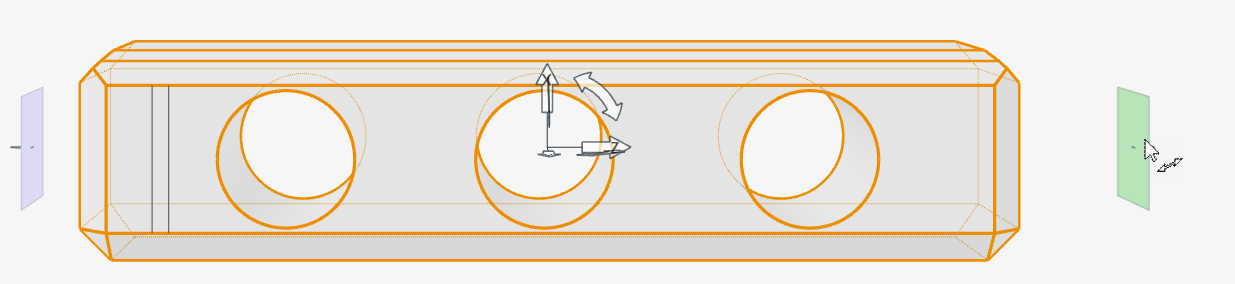
修剪平面 2 选择修剪平面 2:选择一个点来定位修剪平面 2。变形将应用于修剪平面 1 和修剪平面 2 之间。 修剪平面 2 偏移距离:输入修剪平面 2 和原点之间的偏移距离。
原点 选择原点:选择一个点作为原点。修剪平面 1 和修剪平面 2 从变形的原点偏移。调整原点以同时移动两个修剪平面。 欧拉角度 X
输入原点的 X 轴坐标。
Y
输入原点的 Y 轴坐标。
Z
输入原点的 Z 轴坐标。
θx
输入全局 x 轴旋转角度。
θy
设置全局 y 轴旋转角度。
θz
设置全局 z 轴旋转角度。
重置原点和修剪平面 将原点和修剪平面重置到默认位置。 精度 修改公差。最大值为 100%。更改精度 [%] 可能会降低运算速度或导致运算失败。 注: 如果变形失败,请降低精度设置,然后重试。重新施加倒角 重新应用倒角操作。 - 鼠标右击划过勾选标记以退出,或双击鼠标右键。
拉伸
沿曲线拉伸一个或多个对象。
-
在“几何”功能区上,选择变形工具。

提示: 要查找并打开工具,按 Ctrl+F。更多信息,请见查找和搜索工具。 -
在操作面板中,选择拉伸选项卡。
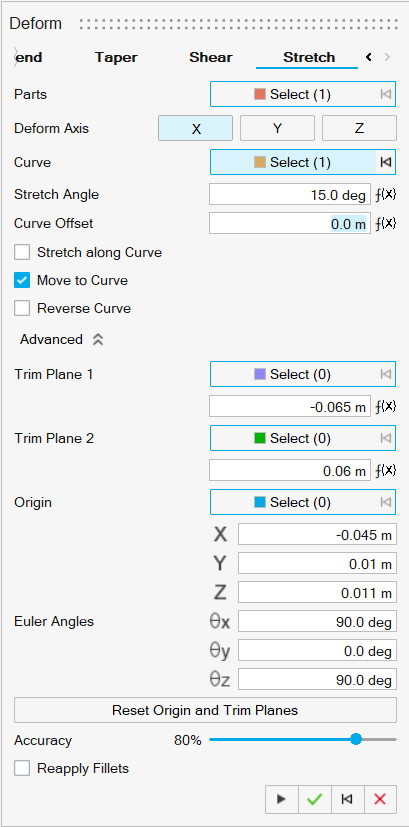
- 选择一个或多个要拉伸的零件。
-
选择变形轴:
- XYZ:使零件围绕所选的 x、y 或 z 轴变形。
- 自定义:通过变形轴收集器选择线性边或轴,然后使零件围绕其进行变形。
- 选择要用来拉伸选定零件的曲线。
- 定义拉伸角度,以围绕曲线旋转拉伸。
- 定义曲线偏移,以指示用于拉伸所选零件的曲线部分。
- 选择沿曲线拉伸,使拉伸沿着曲线的长度进行。
- 选择移动到曲线,移动拉伸与曲线对齐。
- 选择反转曲线以反转拉伸方向。
-
配置高级选项:
提示: 要修改变形区域,请调整修剪平面 1 和 2。
选项 说明 修剪平面 1 选择修剪平面 1:选择一个点来定位修剪平面 1。变形将应用于修剪平面 1 和修剪平面 2 之间。 修剪平面 1 偏移距离:输入修剪平面 1 和原点之间的偏移距离。提示: 还可以直接拖拽工作区中的平面: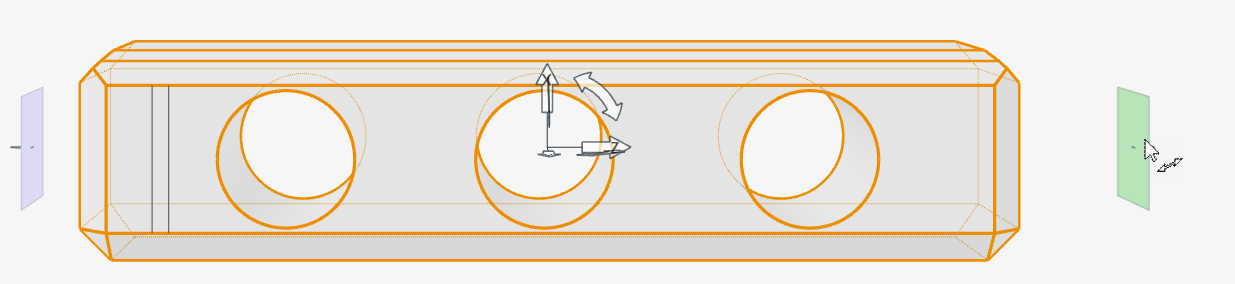
修剪平面 2 选择修剪平面 2:选择一个点来定位修剪平面 2。变形将应用于修剪平面 1 和修剪平面 2 之间。 修剪平面 2 偏移距离:输入修剪平面 2 和原点之间的偏移距离。
原点 选择原点:选择一个点作为原点。修剪平面 1 和修剪平面 2 从变形的原点偏移。调整原点以同时移动两个修剪平面。 欧拉角度 X
输入原点的 X 轴坐标。
Y
输入原点的 Y 轴坐标。
Z
输入原点的 Z 轴坐标。
θx
输入全局 x 轴旋转角度。
θy
设置全局 y 轴旋转角度。
θz
设置全局 z 轴旋转角度。
重置原点和修剪平面 将原点和修剪平面重置到默认位置。 精度 修改公差。最大值为 100%。更改精确度 [%] 可能会降低运算速度或导致运算失败。 重新施加倒角 重新应用倒角操作。 - 鼠标右击划过勾选标记以退出,或双击鼠标右键。
褶皱
将一个或多个零件以褶皱形态覆盖在曲面上。
-
在“几何”功能区上,选择变形工具。

提示: 要查找并打开工具,按 Ctrl+F。更多信息,请见查找和搜索工具。 -
在操作面板中,选择褶皱选项卡。
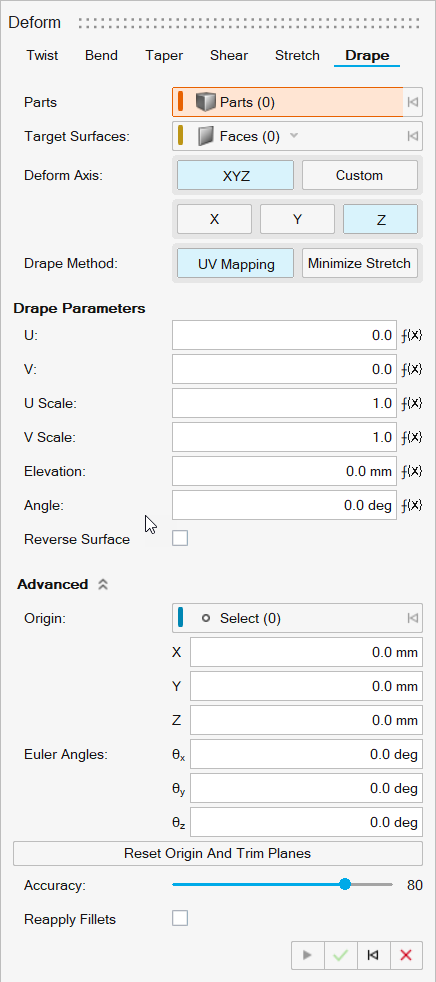
- 使用零件收集器,选择一个或多个要褶皱的零件。
-
选择要将所选零件以褶皱形态覆盖于其上的曲面。
提示: 点击向下箭头,选择是要选取面还是曲面。
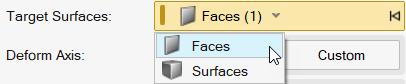
-
选择变形轴:
- XYZ:使零件围绕所选的 x、y 或 z 轴变形。
- 自定义:通过变形轴收集器选择线性边或轴,然后使零件围绕其进行变形。
-
选择想要使用的褶皱方法:
- 选择 UV 映射,使用 NURBS 和 Parasolid 参数在目标曲面定位零件。这种方法更容易导致 UV 平面上的直线变形。
- 选择最小拉伸,使用网格在目标曲面定位零件。这种方法可以最大限度地减少变形和拉伸。注: 处理周期曲面时,使用 UV 映射。
-
调整褶皱参数:
选项 说明 U 输入偏移量,使变形零件沿 U 方向移动。 V 输入偏移量,使变形零件沿 V 方向移动。 U 向缩放 输入缩放因子,缩放 U 方向上的变形零件。 V 向缩放 输入缩放因子,缩放 V 方向上的变形零件。 高度 输入偏移量,使变形零件偏离曲面。 提示: 还可以拖动高度控件来调整高度偏移量: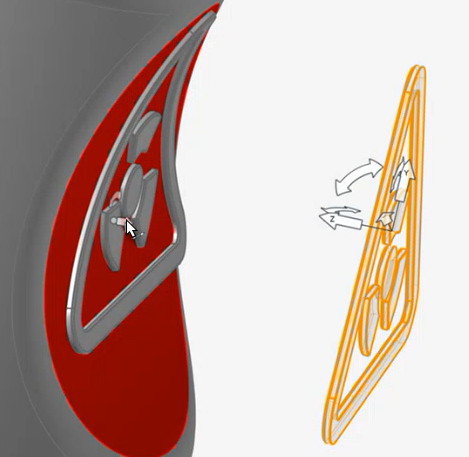
角度 输入角度,调整变形零件在曲面上的位置。 提示: 还可以拖动角度控件来调整旋转角度: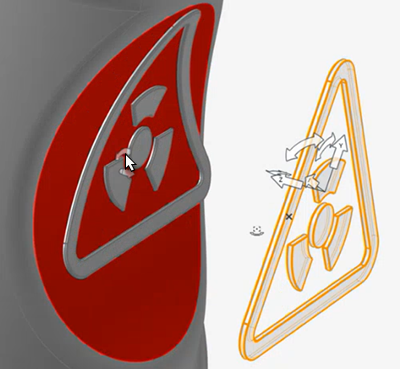
- 选择反转曲面,将零件以褶皱形态覆盖在对面的曲面上。
-
配置高级选项:
选项 说明 原点 选择原点:选择一个点作为变形零件的原点。 欧拉角度 X
输入原点的 X 轴坐标。
Y
输入原点的 Y 轴坐标。
Z
输入原点的 Z 轴坐标。
θx
输入全局 x 轴旋转角度。
θy
设置全局 y 轴旋转角度。
θz
设置全局 z 轴旋转角度。
重置原点和修剪平面 将原点和修剪平面重置到默认位置。 精确度 修改公差。最大值为 100%。更改精确度 [%] 可能会降低运算速度或导致运算失败。 注: 如果变形失败,请降低精度设置,然后重试。重新应用倒角 重新应用倒角操作。 - 鼠标右击划过勾选标记以退出,或双击鼠标右键。